Töltse le a programot az asztali Wi-Fi-hálózatra. A MyPublicWiFi egy ingyenes segédprogram virtuális hozzáférési pont (Wi-Fi) létrehozásához.
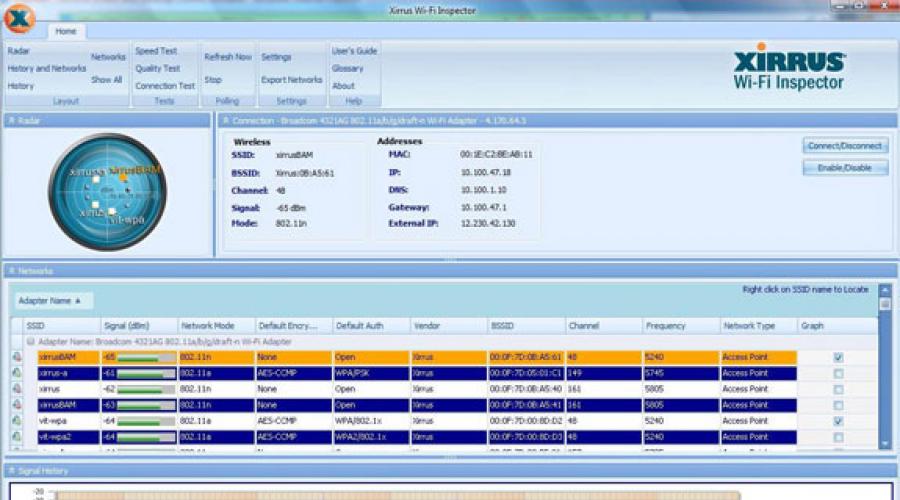
Olvassa el is
Néha megesik, hogy nincs mellettünk senki kábelcsatlakozásés még vezeték nélküli hálózat is. Ebben az esetben terjesztheti a Wi-Fi-t egy laptopról, és internet-hozzáférést biztosíthat a különböző közeli modulokhoz. Ebben a cikkben talál egy listát legjobb programok a feladat megvalósításához és mindegyik leírásában található egy rövid összefoglaló, amiben elmondjuk, hogy érdemes-e ezt vagy azt a szoftvert használni.
Wi-Fi csatlakoztatása laptopon
Kezdetben természetesen engedélyeznünk kell a Wi-Fi-t a számítógépen. Ehhez aktiválja a vezeték nélküli hálózatot a billentyűzeten keresztül. Egy világító jelzőfény jelzi a Wi-Fi sikeres elindítását.
Programok listája
Az alábbi programok mindegyike képes Wi-Fi terjesztésére, de a legtöbb legjobb közművek először posztoltunk. És természetesen minden leírás alatt talál egy gombot, ahonnan letöltheti a programot a hivatalos webhelyéről. Tehát kezdjük.
Az alábbi alkalmazások mindegyike alkalmas operációs rendszerekhez Windows rendszerek XP, Windows Vista, Windows 7, Windows 8 és Windows 10.
A legegyszerűbb program, amely egy csatlakoztatott Wi-Fi modullal rendelkező laptopot vagy számítógépet valódi útválasztóvá varázsolja. Ennek a szoftvernek minimális funkciókészlete van, de a fő feladatot továbbra is végrehajtják. Az mHotspot használatának megkezdése előtt ne felejtse el bekapcsolni a Wi-Fi-t laptopján.
Töltse le az mHotspototA Connectify egy másik laptop program Wi-Fi elosztás. Munkája eredményeként vezeték nélküli helyi hálózatot szervez, amelyben a csatlakoztatott eszközök hozzáférnek az internethez.
Töltse le a Connectify-tA MyPublicWiFi egy népszerű program, amely amellett vezeték nélküli pont tartalmaz egy tűzfalat, amely nyomon követi a felkeresett webhelyeket. Ezért ez a megoldás tökéletes a Wi-Fi beállításához laptopról nyilvános helyeken és az internet terjesztésére.
Van egy funkció a különféle tiltott webhelyek blokkolásának megszervezésére, vagy például a fájlátvitel letiltására.
Töltse le a MyPublicWiFi-tA program nagyon könnyen beállítható. Csak annyit kell tennie, hogy beállítja a hálózat nevét, és kattintson a megosztás gombra.
A Switch Virtual Router a legjobb megoldás a Wi-Fi elosztására egy Windows 10 laptopról. A program előnyei közé tartozik a számítógép alacsony terhelése és a szolgáltatások indításának hiánya. És ha kikapcsoljuk vezeték nélküli eszköz, a számítógép automatikusan alvó módba lép, ami nagyon kényelmes.
Töltse le a Switch Virtual Router alkalmazástEgy másik segédprogram, amely egy egyszerű laptopot (Windows XP, 7, 8, 10) vagy PC-t valódi hotspottá alakíthat, és eloszthatja az internetet az összes közeli eszközön. Az alkalmazás könnyen használható. Egyszerűen adja meg a hálózat nevét, a hozzáféréshez szükséges jelszót, majd nyomja meg a Start gombot.
Töltse le a Virtual Router PlustA WinHotSpot egy másik program a Wi-Fi elosztására egy laptopról Windows XP, 7, 8, 10 rendszeren. Az előnyök közé tartozik a teljes ingyenesség, a hátrányok pedig az orosz nyelv hiánya.
Töltse le a WinHotSpototEzzel a segédprogrammal a Wi-Fi-t laptopról is terjeszthetjük. A program természetesen nem csak vezeték nélküli hálózatot hoz létre, hanem minden eszközt internet-hozzáféréssel is ellát.
Töltse le a WIFI Hotspot Creator alkalmazástHa hálózatát védeni kell az illetéktelen hozzáféréstől, beállíthat egy jelszót a Wi-Fi-hez, és így kiszűrheti a nem kívánt eszközöket.
A MaryFi egy ingyenes és egyszerű módja a Wi-Fi megosztásának számítógépéről vagy laptopjáról. Bármely vezeték nélküli hálózati modullal felszerelt eszköz képes lesz észlelni a jelet és csatlakozni Önhöz. Ez WPA2 osztályú biztonságot használ hálózati jelszavas védelemmel.
Töltse le a MaryFi-tVirtuális hozzáférési pont
A virtuális hozzáférési pont egy másik hasznos és egyszerű program, amely képes számítógépét vagy laptopját teljes értékű hotspottá alakítani, és a Wi-Fi-t mindenkihez eljuttatni.
Igen, operációs rendszer lehetővé teszi, hogy megtalálja a közeli hálózatokat és csatlakozzon hozzájuk, de mi a helyzet a kiegészítőkkel? Mi a teendő, ha részletes információra van szüksége a körülötte lévő összes Wi-Fi hálózatról, el kell végeznie a hálózat hibaelhárítását, laptopját hordozható Wi-Fi hotspottá kell alakítania, vagy biztonságban kell maradnia a nyilvános hotspotokon? A Windows nem segít ebben az egészben.
Ezért találtunk hat alkalmazást az Ön számára. Mindent megtesznek, amire a Windows nem képes, és még többet. A hat alkalmazásból öt ingyenes, a hatodik pedig egyáltalán nem drága.
A From MetaGeek egy kiváló eszköz a Wi-Fi hálózatokkal kapcsolatos információk keresésére és gyűjtésére azon a területen, ahol a számítógép található. A program a saját Wi-Fi hálózattal kapcsolatos problémák megoldásában is hasznos.
Az összes talált Wi-Fi hálózatnál az InSSIDer megmutatja az útválasztó MAC-címét, a router gyártóját (ha a program meg tudja határozni - általában meg tudja), a használt csatornát, a hálózat SSID-jét vagy nyilvános nevét, biztonsági típusát, hálózati sebesség és hasonlók. Ezenkívül a program megmutatja az aktuális hálózati jelerősséget.
Hogyan használna egy programot a vezeték nélküli hálózattal kapcsolatos problémák megoldására? Ha azt látná, hogy egy közeli, erős jelű hálózat ugyanazon a csatornán van, mint Ön, akkor meg kell változtatnia a hálózat csatornáját (a legtöbb útválasztó ezt lehetővé teszi), elkerülve ezzel az esetleges konfliktusokat.
A program azt is lehetővé teszi, hogy azonosítsa a „ holt zónák” az Ön területén, ahol nincs kellően megbízható Wi-Fi jel. Ehhez csak sétáljon otthonában vagy irodájában, miközben az InSSIDer be van kapcsolva. A jövőben elkerülheti ezeket a helyeket, vagy megpróbálhatja áthelyezni az útválasztót.
Akár a hálózattal kapcsolatos problémákat kell megoldania, akár Wi-Fi hotspotokat kell keresnie a csatlakozáshoz, az InSSIDer az a program, amelyet érdemes letölteni és kipróbálni.
Ár: Ingyenes
Kompatibilitás: Windows XP, Vista és 7 (32 és 64 bites)
Töltse le az InSSIDer-t
Íme egy másik nagyszerű program a Wi-Fi-hálózatok megkeresésére és információk közlésére róluk, például arról, hogy milyen messze vannak Öntől. A radarszerű képernyő az összes közeli hotspotot mutatja. Egy külön panel részletes információkat tartalmaz az összes talált hotspotról, beleértve a jelerősséget, a hálózat típusát (például 802.11n), a router gyártóját, az átviteli csatornát stb.

A radar mellett a panel még részletesebb információkat ad az aktuálisan csatlakoztatott hálózatról, beleértve a személyes IP-címet, a nyilvános IP-címet, a DNS-t, az átjáró-információkat stb.
Miért használja a Xirrus Wi-Fi Inspectort a MetaGeek InSSIDer felett? Például azért, mert a Wi-Fi Inspector egyszerűbb és áttekinthetőbb elrendezése megkönnyíti a hotspotokkal kapcsolatos információk bemutatását. A program megmutatja az Ön relatív fizikai távolságát is a hotspottól. És valószínűleg senki sem fogja tagadni magának a radarnak a hasznosságát.
Az InSSIDer azonban jobb, mint a Xirrus Wi-Fi Inspector a környező Wi-Fi hálózatokról szóló részletesebb információk megszerzésében.
Ár: Ingyenes
Kompatibilitás: Windows XP SP2+, Vista és 7
Töltse le a Xirrus Wi-Fi Inspector programot
- ez csodálatos, ingyenes program, amely lehetővé teszi, hogy egy Windows 7 operációs rendszerrel rendelkező számítógépet (a program csak Windows 7 rendszerrel működik) Wi-Fi hotspottá alakítson, amelyet aztán a közeli eszközök - például a kollégák okostelefonja vagy táblagépe - használhatnak.
Természetesen magának a számítógépnek, amelyet Wi-Fi hotspottá szeretne alakítani, csatlakoznia kell az internethez, és támogatnia kell a Wi-Fi-t. Ugyanakkor az internethez való csatlakozásnak nem kell feltétlenül vezetékesnek lennie (bár ez nem árt), mert a számítógépen lévő Wi-Fi kártya kettős funkciót tud ellátni - egyrészt a Wi-Fi vevő, másrészt adóként is működhet.
A hotspot beállítása egyszerű: Miután csatlakozott az internethez, indítsa el a Connectify alkalmazást, adjon nevet a hotspotnak, és állítson be jelszót. Azt követően wifi kártya számítógépe elkezd Wi-Fi jelet sugározni, amelyhez más eszközök is csatlakozhatnak. Érdemes megjegyezni, hogy számítógépe azzal a Wi-Fi protokollal fog működni, amelyhez létrehozták. Ezenkívül a régebbi protokollokat is támogatja. Például egy 802.11n jel lehetővé teszi a 802.11b/g/n szabványú eszközök csatlakoztatását.

A jelszó beállításával korlátozhatja az illetéktelen hozzáférést az internethez. Magát a hotspot jelet WPA2-PSK titkosítás védi.
A telepítéshez akár a Connectify-t is használhatja helyi hálózat nélkül külső csatlakozás az internetre. Indítsa el a programot hotspotként, és a közeli eszközök akkor is csatlakozhatnak a hálózatához, ha nem rendelkezik internet-hozzáféréssel. Ez használható például fájlok belső átvitelére munkacsoport vagy többjátékos játékokhoz.
Érdemes megjegyezni, hogy a Mac-em Windows 7 rendszerű számítógépen és Connectifyon alapuló hotspothoz való csatlakoztatása problémákat okozott. Más számítógépek és eszközök azonban probléma nélkül csatlakoztak.
Szükség lehet egy programra a Wi-Fi laptopról történő elosztására más eszközök internethez való csatlakoztatásához (táblagép, mobiltelefon vagy másik laptop), Wi-Fi router hiányában.
A Wi-Fi terjesztési program letöltésével és beállításával laptopját routerként használhatja a jeltartományon belüli összes eszközhöz. Ez a program virtuális pontot hoz létre Wi-Fi hozzáférés. A jel minősége és a lefedettség távolsága a készülék beépített Wi-Fi adapterének minőségétől függ.
Programok Wi-Fi terjesztéséhez
Nézzük meg a népszerű ingyenes programokat a Wi-Fi laptopról történő terjesztésére.
- MyPublicwifi– ingyenes program a Wi-Fi laptopról való terjesztésére, böngészési előzményeinek megtekintésére. Lehetőség van a webhelyekhez való hozzáférés korlátozására. A program fő előnye az egyszerű beállításés intuitív módon tiszta felület. Nagyon kevés helyet foglal el a merevlemezen, és néhány kattintással telepíthető.
- Maryfi– olyan Windows-program, amely WPA2 protokollokat használ a nagyobb kapcsolatbiztonság érdekében. Szinte minden modern eszközt támogat, beleértve a hordozhatóakat is.
- Virtuális Router Plus — univerzális program Wi-Fi elosztására különféle kapcsolatokról (3G, 4G, normál modem). Lehetővé teszi az engedélyezett eszközök listájának szűrését.
- Connectify– az első fejlesztés a Wi-Fi terjesztésére OS Windows 7, OS Windows 8, OS Windows 1 operációs rendszeren. Elérhető fizetős és ingyenes formátumok. Lehetővé teszi a hálózati jelszó beállítását. A beállítás kicsit bonyolultabb, mint a korábbi programokban (meg kell adni az SSID-t).
Ezek a programok könnyen használhatóak és érthetőek azok számára is, akik távol vannak a számítógépektől és beállításoktól vezeték nélküli hálózatok. Egyszer vannak konfigurálva, és nem igényelnek további figyelmet.
Alapvető programbeállítások
A program megfelelő működéséhez csak néhány paramétert kell beállítani.
- HotSpot neve – hozzáférési pont neve. Használhat bármilyen szimbólumot és számot, vagy kitalálhat egy eredeti nevet, amely megnevetteti barátait és szomszédait.
- Jelszó – hálózati hozzáférési pont jelszava. Hozzon létre egy erős, de könnyen megjegyezhető jelszót. Feltétlenül írd le, hogy el ne felejtsd.
- Internet megosztásra - LAN kártya. A legördülő listából ki kell választania azt, amelyik működik.
- Megosztani – forgalomelosztó tábla. Azt is kiválasztjuk, amelyik működik (könnyebb ezt a módszert választani, mint a hálózatok beállításának minden finomságát és árnyalatát tanulmányozni).
- Megosztó mód – a hálózati biztonság típusa. Javasoljuk a WPA vagy a WPA megadását
Weboldalunkról letölthet egy ingyenes programot a Wi-Fi terjesztéséhez egy laptopról Windows rendszerhez - csak kövesse a program nevében található hivatkozást.
MyPublicWiFi – ingyenes segédprogram, amellyel laptopját vagy számítógépét WiFi hotspottá varázsolhatja.
Maguk a fejlesztők szerint a MyPublicWiFi program ideális a szervezéshez hálózati hozzáférés apartmanban, szállodai szobában, irodában vagy konferenciateremben. A Wi-Fi hotspot létrehozása teljesen automatizált.
A MyPublicWiFi program jellemzői:
- Internet hozzáférés elosztása vezeték nélküli csatornán keresztül Wi-Fi kapcsolat. Aki ismeri a jelszót, az tud csatlakozni egy ilyen ponthoz: szerettei, kollégái, barátai.
- WPA2 titkosítás támogatása. Hozzáférési pont létrehozásakor ajánlatos előállni összetett jelszóígy csak megbízható emberek használhatják hotspotját.
- Beépített (tűzfal) . Ez egy hatékony és egyben könnyen használható eszköz a kimenő forgalom nyomon követésére. Azt is lehetővé teszi, hogy korlátozza a hozzáférést bizonyos szerverekhez. Használhatja például arra, hogy blokkolja a fájlok letöltését bizonyos webhelyekről.
- A hozzáférési ponthoz munkamenet során csatlakozó felhasználók összes tevékenységének elszámolása. Ennek a funkciónak köszönhetően a hotspot rendszergazdája vagy tulajdonosa megtekintheti a hordozható eszközről meglátogatott összes oldal URL-jét.
- Fakitermelés. Minden programművelet szöveges fájlba kerül rögzítésre.
- Kis méret. Telepítési fájl A MyPublicWiFi alkalmazás valamivel több, mint 1 MB-ot foglal el.
Csak töltse le a MyPublicWiFi-t, és aktiválja a hozzáférési pontot a fiókban "Beállítások", megadva a hálózat nevét és típusát, valamint a jelszót. Egy másik hozzájárulásban Ügyfél lap a felhasználó látni fogja a létrehozott hotspothoz csatlakoztatott összes eszköz listáját.
Képernyőképek a programról
Talán nem egy modern ember nem tudja elképzelni életét kütyük nélkül, amelyek nemcsak zenével, játékkal, vicces videókkal szórakoztatnak minket, de nagyban segítenek a munkánkban és a hétköznapi helyzetekben is.
Okostelefonjaink és laptopjaink minden képessége azonban elhalványul hiányában minőségi internet kapcsolatokat. A szabvány óta sokan találkozhattunk problémákkal a Wi-Fi hálózathoz való csatlakozáskor szoftver Készülékeink nem mindig tudnak megbirkózni a feladattal.
Különösen az ilyen problémás helyzetekben számos program létezik a munkához Wi-Fi kapcsolat. Az ilyen programok lehetővé teszik finomhangolás hálózat, amely zavartalan hozzáférést biztosít az internethez, kapcsolati statisztikákat vezet, saját hozzáférési pontot hoz létre (virtuális wi-fi router), és lehetőséget ad annak teljes körű adminisztrációjára.
Például bővíteni kell Wi-Fi hálózat otthon, és terjesztheti az internetet laptopon keresztül (hozzáférési pont létrehozása után - saját virtuális router). A vezeték nélküli hálózatokkal való munkavégzésre szolgáló programok segítségével azt is könnyedén megbizonyosodhatja, hogy minden kütyüje egy rácsban működjön, és az összes kapcsolatot egy szimulált kapcsolati térképen láthatja. Egy meglehetősen egyszerű programfelület segítségével minden eszközhöz külön-külön konfigurálhatja a kapcsolatokat. Például engedd meg neki maximális sebesség az internethez való csatlakozáshoz vagy a forgalom korlátozásához. Kiváló lehetőséget kínálunk azoknak a szülőknek, akik szeretnék megakadályozni, hogy gyermekeik telefonjukról vagy táblagépükről hozzáférjenek a káros forrásokhoz. Ezenkívül bármikor megtekintheti a hálózat részét képező eszközök internetes látogatásainak előzményeit.
Az ilyen szoftvereket nemcsak otthoni virtuális vezeték nélküli hálózatok létrehozására használják wi-fi-n, hanem aktívan rendszergazdák, amelyek nagy létszámú irodákat szolgálnak ki. Az egyes számítógépek beállításainak egyedi megközelítésének lehetősége és a bejövő/kimenő forgalom teljes körű ellenőrzése lehetővé teszi a rendszergazdák számára, hogy könnyen és megbízhatóan figyeljék hálózatukat. Így a szakemberek megvédik magukat a csatornák túlterhelésétől, és biztosítják a dolgozók számára az internetkapcsolat biztonságos használatát.